苹果手机作为一款备受追捧的智能手机,拥有出色的拍照功能,用户常常会拍摄大量照片,随着照片数量的增加,苹果手机的存储空间也会受到挑战。如何批量保存苹果手机上的照片并上传到电脑成为了很多用户关注的问题。在本文中我们将介绍如何通过简单的方法实现苹果手机照片的批量保存和上传,帮助用户轻松管理手机中的照片。
苹果手机照片批量上传到电脑方法
具体步骤:
1.首先用数据线将苹果手机和电脑连接在一起,然后进入我的电脑。在电脑设备和驱动器一栏可以找到苹果手机设备,如下图所示。
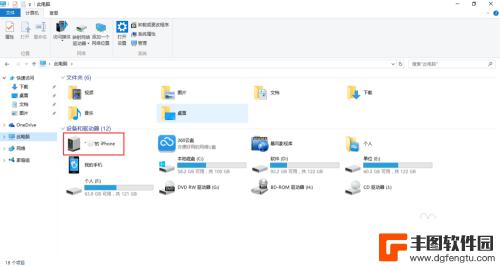
2.点击我的电脑搜索到的苹果设备,通过弹出的画面可以查看苹果手机的总内存及使用内存,如下图所示。
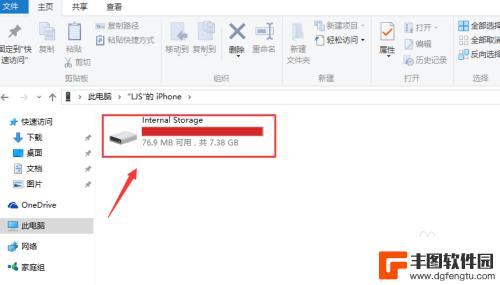
3.点击搜索到的存储设备进入到internal storage(内部存储器),由于iphone手机采用的是封闭系统。系统文件不可见,通过内部存储器只能查看手机上的照片文件,如下图所示。
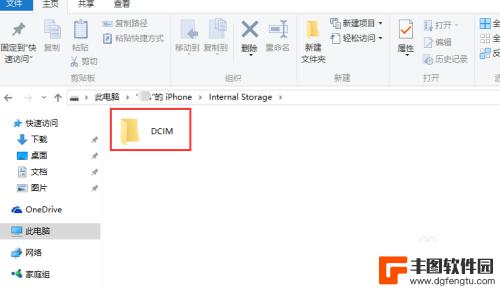
4.可以选择该文件,点击鼠标右键弹出下拉菜单,选择【剪切】功能按钮,如下图所示。
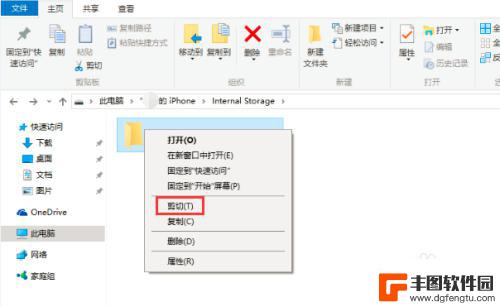
5.文件夹剪切完毕之后,接下来打开本地电脑的存储路径。将剪切的文件夹复制到本地电脑指定文件夹内即可,如下图所示。
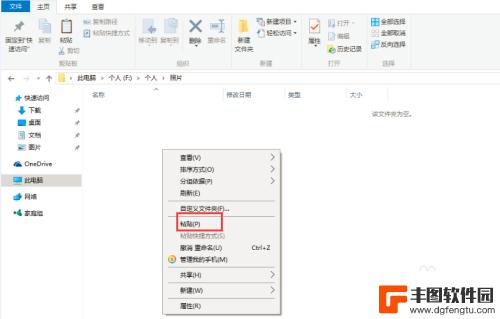
6.点击【复制】之后,就可以将苹果手机上的照片批量上传到本地电脑上了,如下图所示。
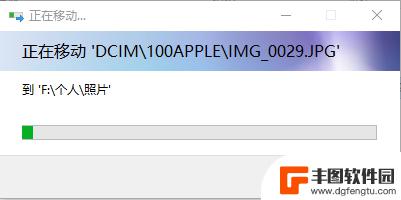
7.除了以上方法之外,通过QQ文件传输助手等软件也可以实现将苹果手机上的软件上传到电脑上的功能。
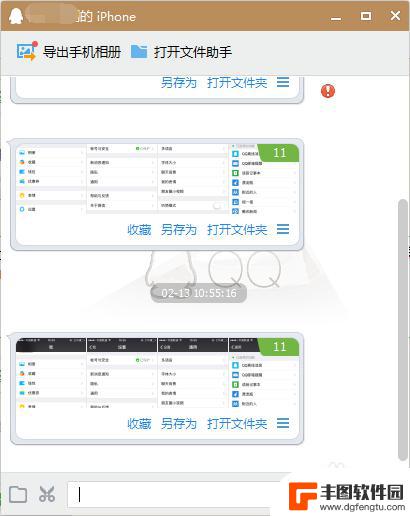
以上就是苹果手机如何批量保存的全部内容,对于不熟悉的用户,可以按照小编的方法进行操作,希望这些方法能够帮助大家。
相关教程
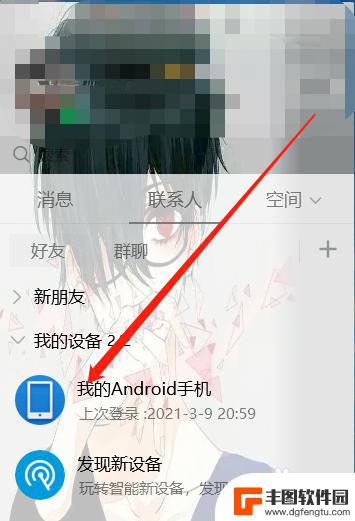
手机保存图片如何存入电脑 电脑如何批量导入照片到手机
如今,手机已成为我们生活中不可或缺的一部分,我们习惯用手机拍摄美好瞬间,记录珍贵回忆,手机的存储空间有限,当我们的手机相册快要满了时,我们往往会考虑将其中的照片转移到电脑上进行...
2023-11-21 11:29:55
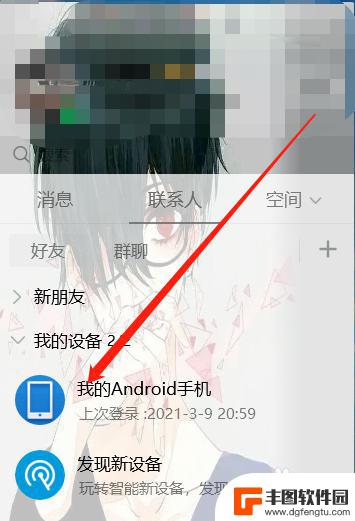
电脑上如何发送照片到手机 电脑如何将大量照片导入手机
随着科技的不断进步,我们如今可以通过电脑将照片轻松传送到手机上,实现了图片的便捷分享和储存,对于那些在电脑上保存了大量珍贵照片的人来说,将这些照片导入手机也变得十分重要。许多人...
2024-01-31 17:26:25

怎样快速把手机里的照片传到电脑 怎么用数据线把手机里的照片导出到电脑
在日常生活中,我们经常会拍摄大量的照片保存在手机里,但是手机存储空间有限,为了释放空间或者备份重要照片,我们需要将手机里的照片传输到电脑上,有时候我们可能会使用数据线来将手机中...
2024-06-26 13:44:29

佳能相机怎么把照片传到电脑上 佳能相机连接电脑传照片方法
佳能相机是摄影爱好者们常用的相机品牌之一,拍摄出来的照片清晰细腻,拍摄好的照片要怎样传到电脑上保存呢?佳能相机连接电脑传照片的方法非常简单,只需使用USB数据线将相机与电脑连接...
2024-06-01 15:41:44
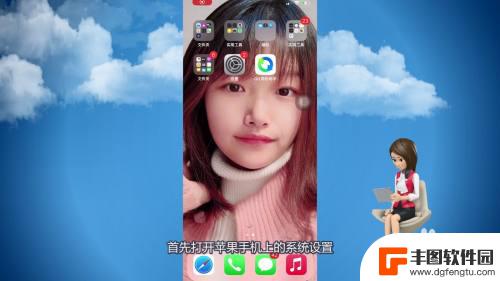
苹果手机怎么批量删除联系人电话 苹果通讯录批量删除电话号码的方法步骤
苹果手机怎么批量删除联系人电话,在日常生活中,我们经常会遇到需要批量删除手机通讯录中联系人电话的情况,尤其是对于使用苹果手机的用户来说,如何快速、简便地批量删除电话号码成为了一...
2023-11-15 13:35:10

手机图片如何批量修剪 手机图片批量裁切工具
随着手机摄影技术的不断发展,人们拍摄的照片越来越多,但是在处理这些图片时却遇到了一个棘手的问题——如何批量修剪手机图片?幸运的是现在市面上已经有了各种手机图片批量裁切工具,可以...
2024-04-22 14:28:49

苹果手机电话怎么设置满屏显示 iPhone来电全屏显示怎么设置
苹果手机作为一款备受欢迎的智能手机,其来电全屏显示功能也备受用户青睐,想要设置苹果手机来电的全屏显示,只需进入手机设置中的电话选项,然后点击来电提醒进行相应设置即可。通过这一简...
2024-11-27 15:22:31

三星山寨手机怎么刷机 山寨手机刷机工具
在当今科技发展迅速的时代,手机已经成为人们生活中不可或缺的重要工具,市面上除了知名品牌的手机外,还存在着许多山寨手机,其中三星山寨手机尤为常见。对于一些用户来说,他们可能希望对...
2024-11-27 14:38:28
小编精选
苹果手机电话怎么设置满屏显示 iPhone来电全屏显示怎么设置
2024-11-27 15:22:31三星山寨手机怎么刷机 山寨手机刷机工具
2024-11-27 14:38:28怎么手机照片做表情 自己制作微信表情包的步骤
2024-11-27 13:32:58手机锁死怎么解开密码 手机屏幕锁住了怎样解锁
2024-11-27 11:17:23如何让手机与蓝牙耳机对接 手机无法连接蓝牙耳机怎么办
2024-11-27 10:28:54苹果手机怎么关闭听筒黑屏 苹果手机听筒遮住后出现黑屏怎么办
2024-11-27 09:29:48vivo手机如何更改字体大小 vivo手机系统字体大小修改步骤
2024-11-26 16:32:51手机上如何设置显示温度 手机屏幕如何显示天气和时间
2024-11-26 14:35:15手机流量为什么不能用 手机流量突然无法上网怎么办
2024-11-26 13:17:58手机屏幕白边如何去除黑边 华为手机屏幕上方显示黑色条纹怎么处理
2024-11-26 12:20:15热门应用